WPS PPT中設置音樂從頭到尾進行播放的方法
時間:2023-06-27 11:22:09作者:極光下載站人氣:312
我們在制作幻燈片的過程中,我們會根據自己的制作需求,將有用的音頻文件添加到幻燈片頁面中進行播放,一般我們制作幻燈片的時候,大多使用的是wps這款軟件,在添加音頻文件的時候,我們可以直接將自己本地中存放的音頻文件進行插入,并且我們可以設置音頻播放的時長,以及可以設置該音頻循環播放,當你想要將插入的音頻設置成從頭到尾進行播放的話,那么我們可以選擇先將音頻添加到第一張幻燈片中,之后再進行循環播放直到停止即可,下方是關于如何使用WPS PPT設置音樂從頭到尾進行播放的具體操作方法,如果你需要的情況下可以看看方法教程,希望對大家有所幫助。
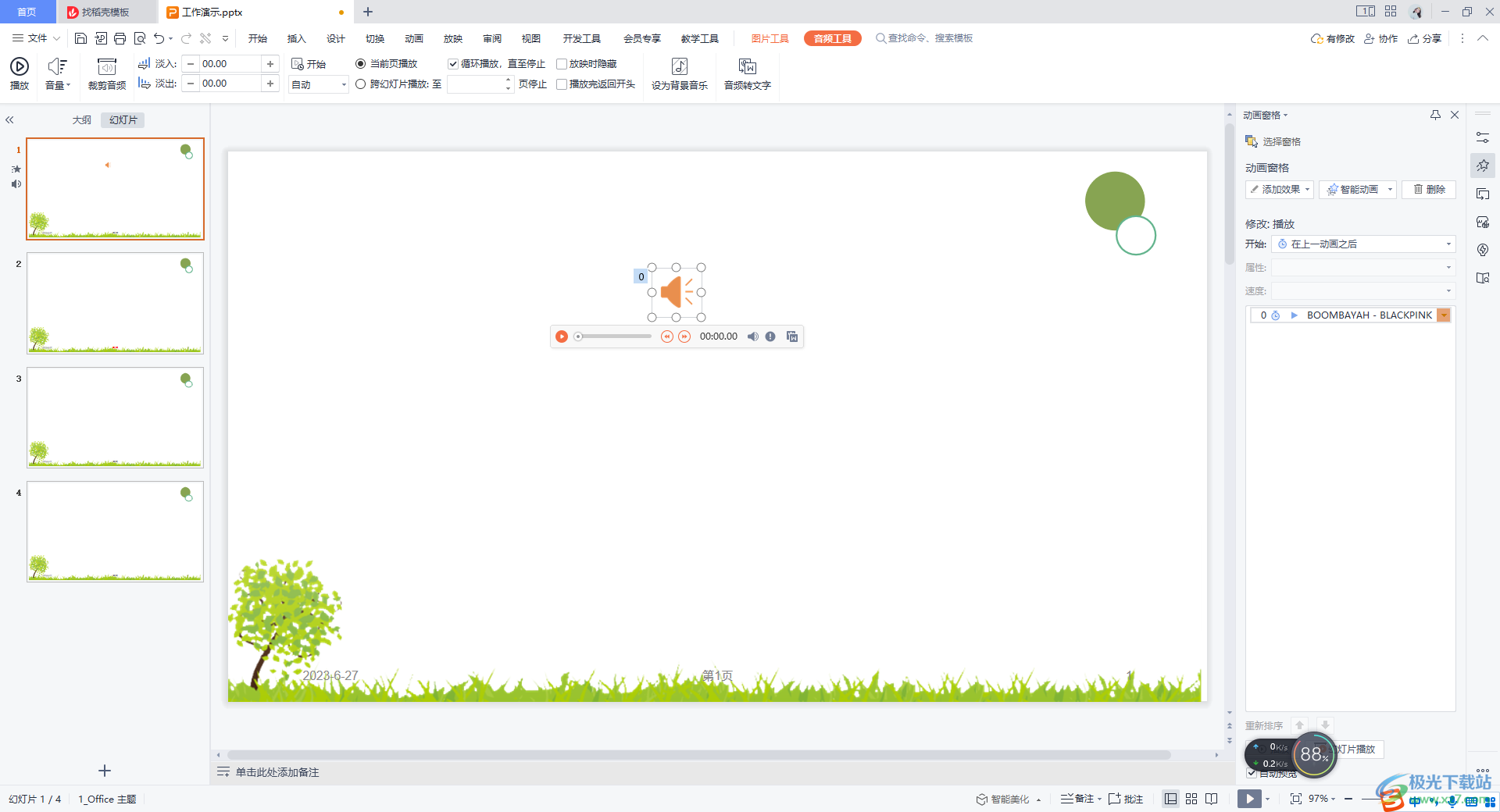
方法步驟
1.我們進入到新建的第一張幻燈片頁面中,我們將開始菜單選項下的【插入】選項卡進行點擊,之后我們再將工具欄中的【音頻】功能按鈕進行點擊。
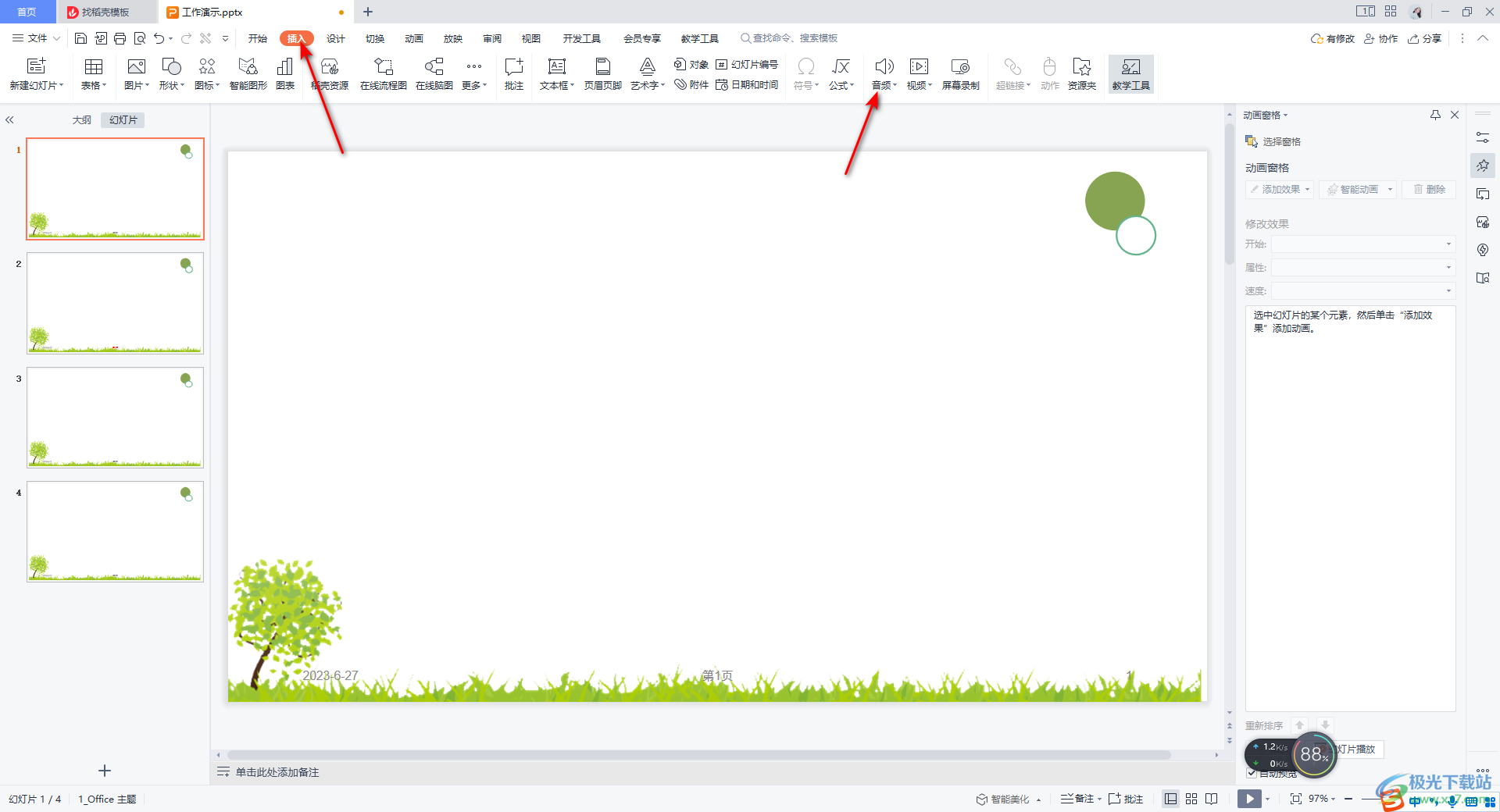
2.這時在音頻文件的下拉選項中,我們可以將【嵌入音頻】選項點擊一下進入到本地文件夾的頁面中。
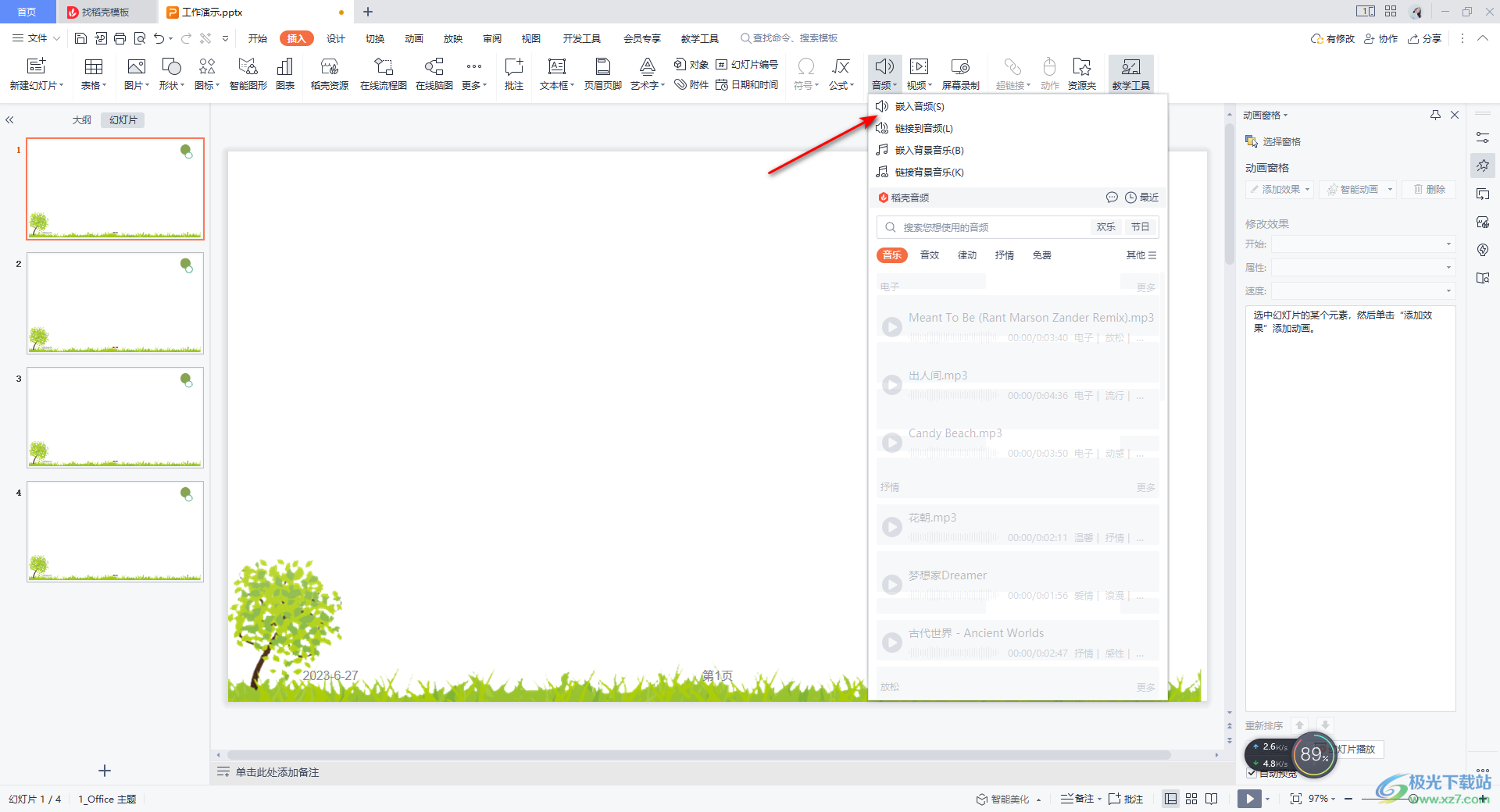
3.這時我們在打開的窗口中,將自己本地中存放好的音樂文件選中之后進行添加到幻燈片頁面中。
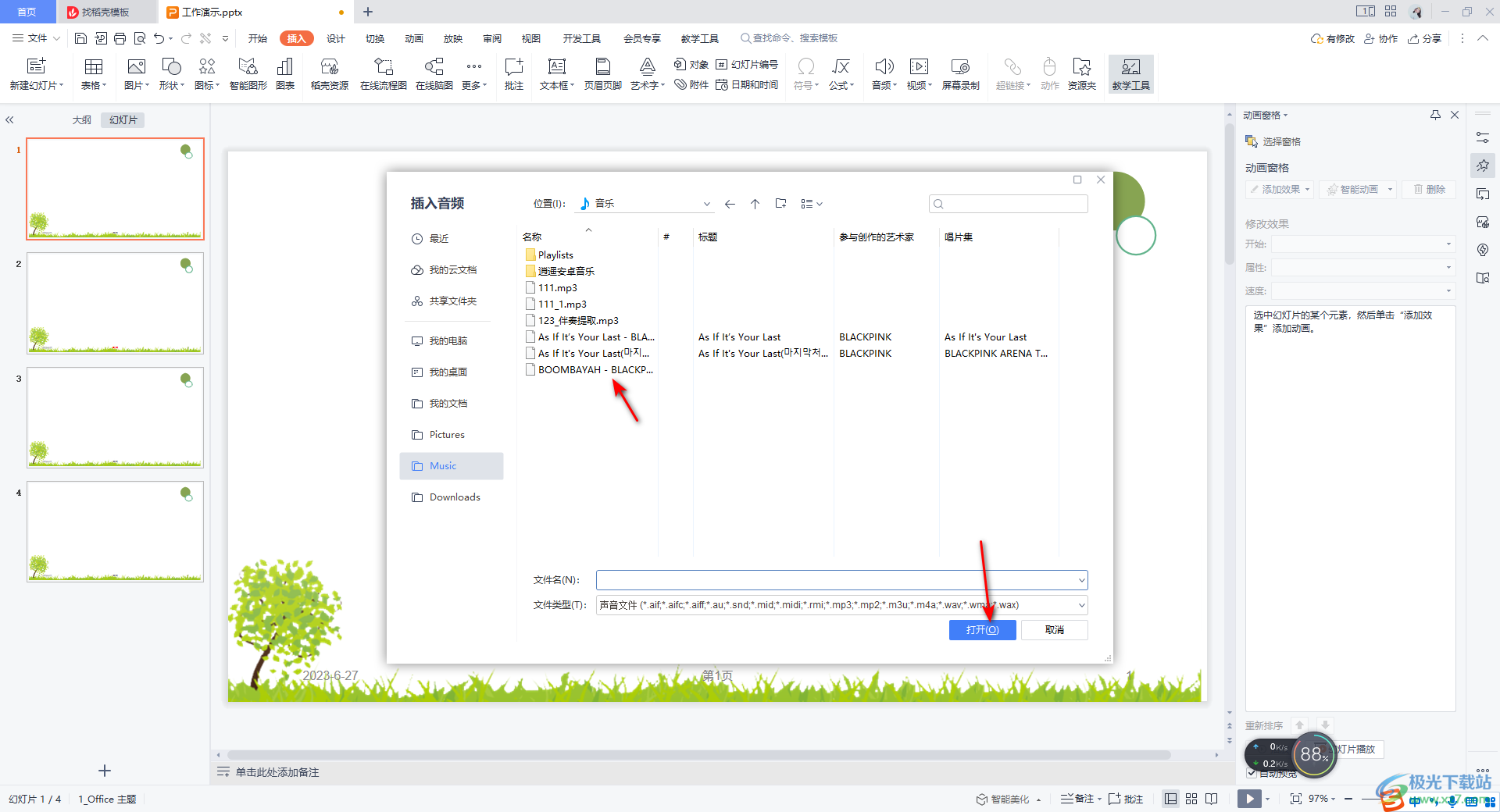
4.添加好之后,音頻就會以播放圖標的方式顯示在幻燈片頁面中,我們將該圖標進行點擊,再進入到【音頻工具】選項卡下。
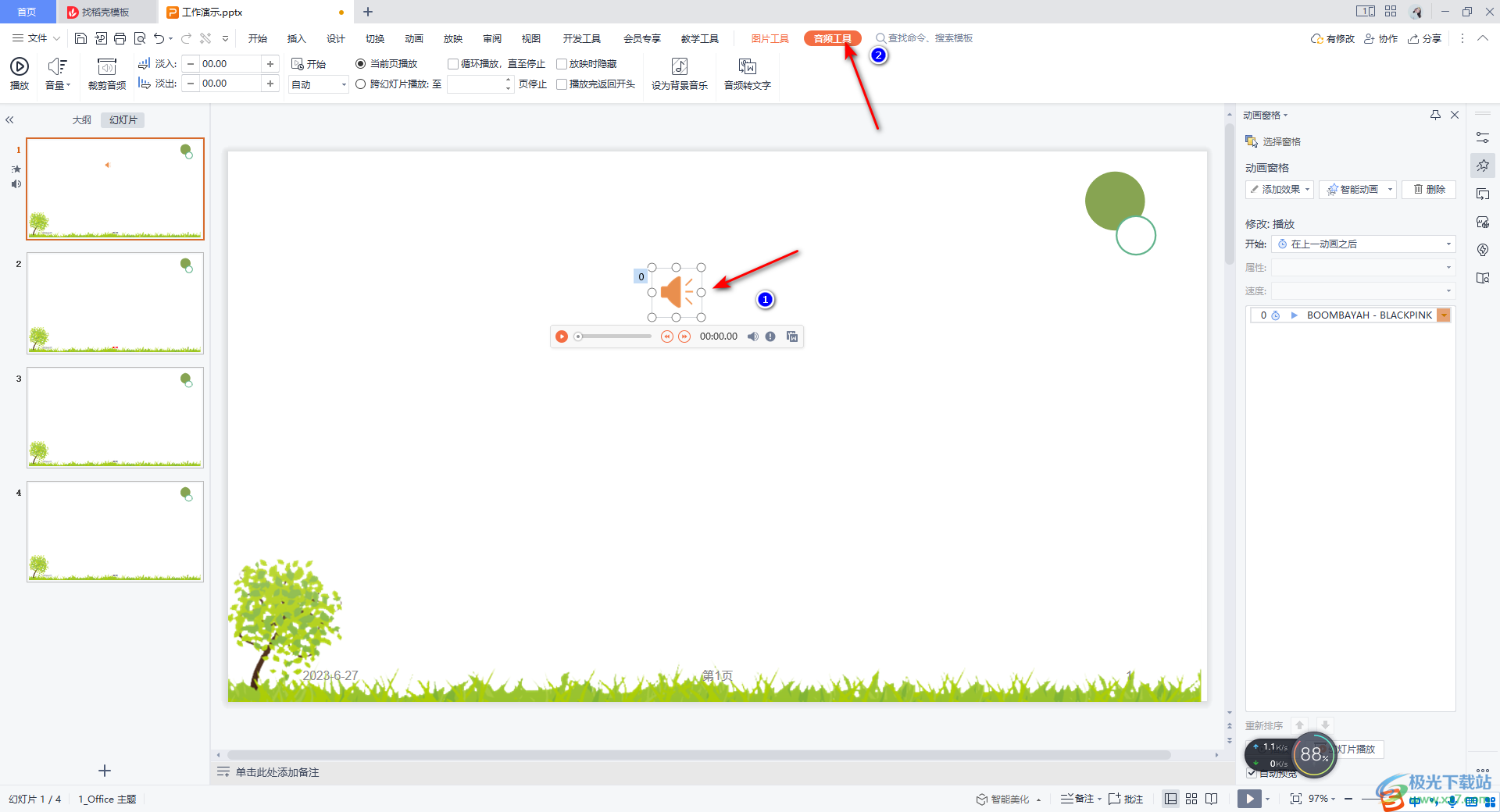
5.這時,你可以看到工具欄中有一些常用的工具可以操作,這里我們將【當前頁播放】進行勾選,再將【循環播放,直至停止】進行勾選即可。
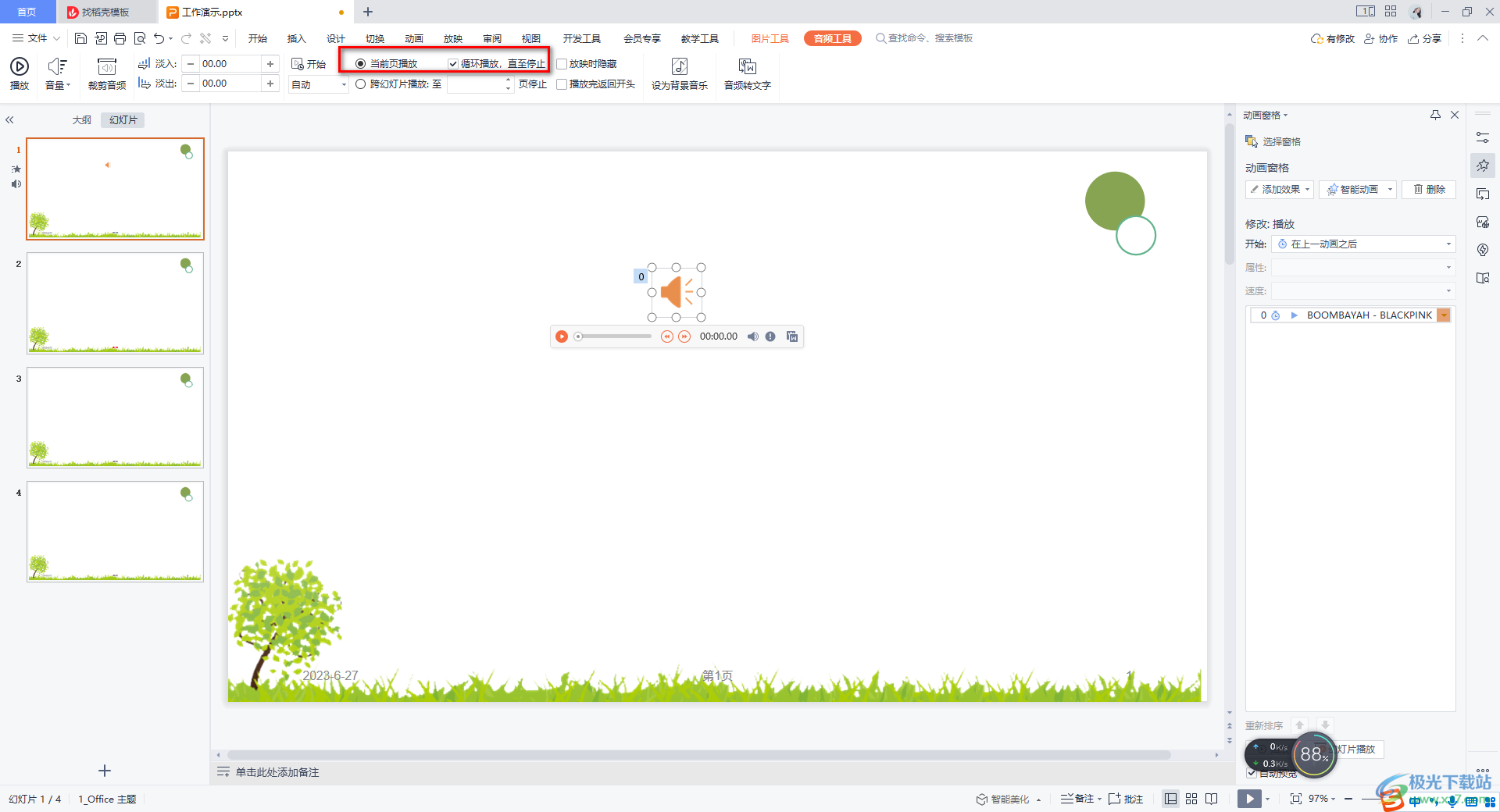
以上就是關于如何使用WPS PPT設置音樂從頭到尾進行播放的具體操作方法,當你在幻燈片頁面中進行音樂文件的插入的時候,需要將添加的音樂文件的播放時長設置從頭到尾進行播放,那么按照上述小編分享的方法進行操作即可,感興趣的話可以自己操作試試。

大小:240.07 MB版本:v12.1.0.18608環境:WinAll
- 進入下載
相關推薦
相關下載
熱門閱覽
- 1百度網盤分享密碼暴力破解方法,怎么破解百度網盤加密鏈接
- 2keyshot6破解安裝步驟-keyshot6破解安裝教程
- 3apktool手機版使用教程-apktool使用方法
- 4mac版steam怎么設置中文 steam mac版設置中文教程
- 5抖音推薦怎么設置頁面?抖音推薦界面重新設置教程
- 6電腦怎么開啟VT 如何開啟VT的詳細教程!
- 7掌上英雄聯盟怎么注銷賬號?掌上英雄聯盟怎么退出登錄
- 8rar文件怎么打開?如何打開rar格式文件
- 9掌上wegame怎么查別人戰績?掌上wegame怎么看別人英雄聯盟戰績
- 10qq郵箱格式怎么寫?qq郵箱格式是什么樣的以及注冊英文郵箱的方法
- 11怎么安裝會聲會影x7?會聲會影x7安裝教程
- 12Word文檔中輕松實現兩行對齊?word文檔兩行文字怎么對齊?
網友評論